В горната част на вашите приложения за Microsoft 365 в Windows ще намерите новото поле на Microsoft Search. Този мощен инструмент ви помага да намирате бързо това, което търсите – от текст и команди до помощ и др. Нека разгледаме какво може да направи за вас.
Съвет: Ако сте собственик на малка фирма, който търси повече информация как да настрои Microsoft 365, посетете Помощ за малки фирми и обучение.

Бързо стартиране
Изберете полето Microsoft Search или натиснете ALT+Q. Преди дори да въведете нещо, търсенето припомня последно използваните команди и предлага други действия, които може да искате да предприемете в зависимост от това, което изглежда, че правите. Ако използвате бизнес издание на Office 365, виждате също хора, с които често си сътрудничите, и файлове, по които наскоро сте работили.
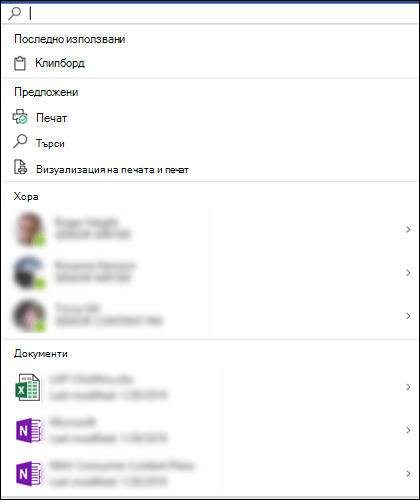
Помогне!
Ако имате нужда от помощ за изпълнението на задача, просто въведете въпроса си в полето Търсене. Изберете Получаване на помощ в списъка с резултати и Microsoft Search препоръчва статии за поддръжка, които могат да отговорят на вашите въпроси.
Сътрудничество с колеги
Забележка: Тази функция е налична само в бизнес издания на Office 365.
Работите по файл, който искате да получите информация от колега? Въведете името им в полето Microsoft Search и се връща списък на хората във вашата организация със съвпадащи имена. Изберете лицето, с което искате да работите, и можете да споделите файла с него или да отворите визитката му за повече информация.
Намиране на свързани файлове
Забележка: Тази функция е налична само в бизнес издания наOffice 365.
Искате да потърсите или да използвате повторно някаква информация от свързан документ, презентация или работна книга? Започнете да въвеждате името на файла в полето Microsoft Search и списък с файлове, които смятаме, че най-добре съответстват на търсенето, се връщат. Изберете файла, който искате, и отворете този файл или вмъкнете съдържание от този файл във вашия текущ файл.
Само файлове, които имате разрешение да виждате, се показват в тези резултати от търсенето.
Ако не виждате файла, който търсите там, изберете Още резултати от търсенето за и вижте допълнителни файлове, които отговарят на раздела Файлове на екрана Търсене.
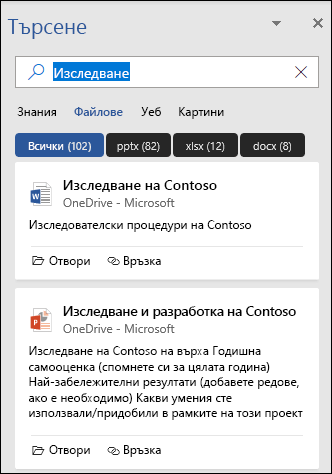
Както при бързото търсене, само файловете, които имате разрешение да виждате, се показват в тези резултати.
Съвет: Ако файлът, който търсите, всъщност е картина от уеб, изберете раздела Картини , за да видите галерия с картини, които отговарят на вашата заявка. По подразбиране резултатите са филтрирани само до картини с лицензи Creative Commons.
Какво означава тази дума?
Търсите бърза дефиниция? Въведете думата в полето Търсене на Microsoft, изберете я от Резултатите от дефиницията и Bing отваря панела Търсене , за да ви каже какво означава това.
Мога ли да направя полето "Търсене" по-малко?
Да, ако откриете, че полето microsoft Search заема твърде много място, свийте го надолу само до иконата с лупа. За да направите това, в раздела Файл изберете Опции и свиване на полето Microsoft Search по подразбиране.
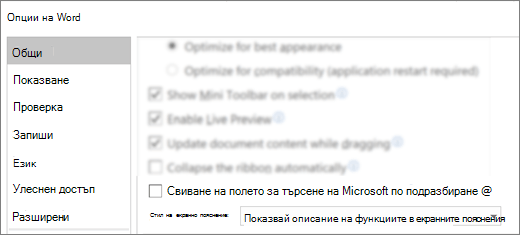
Когато полето Търсене е свито, все още имате достъп до него, като изберете търсене 










